Kako promijeniti ili vratiti zadanu lokaciju mape Camera Roll u sustavu Windows 10

Ovaj će vam vodič pokazati kako promijeniti ili vratiti zadanu lokaciju mape Camera Roll u sustavu Windows 10.

Microsoft je sigurnost učinio ključnim fokusom operativnog sustava Windows 10. To pokazuju mnoge značajke osmišljene da vas zaštite od zlonamjernog softvera, eksploatacija i cyber napada.
Računala sa sustavom Windows 10 riznica su skrivenih značajki koje možete ručno omogućiti kako biste dodatno poboljšali sigurnost.
U ovom će članku Quantrimang.com predstaviti najbolje sigurnosne značajke koje biste trebali isprobati u sustavu Windows 10.
PUA zaštita
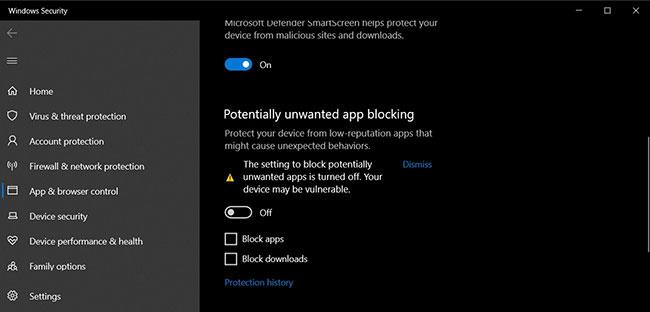
PUA zaštita
Počevši s ažuriranjem za Windows 10 od svibnja 2020., također poznatim kao ažuriranje verzije 2004, Microsoft olakšava korisnicima otkrivanje potencijalno neželjenih aplikacija s Microsoft Defenderom (prije poznatim kao Windows Defender) .
Potencijalno neželjene aplikacije (PUA) kategorija su programa koji mogu uzrokovati spor rad vašeg računala ili prikazivanje neželjenih oglasa. PUA se ne smatraju virusima ili zlonamjernim softverom, ali mogu mijenjati web-preglednike, zadane aplikacije, instalirati proširenja i izvoditi druge radnje koje mogu negativno utjecati na performanse uređaja.
Da biste saznali kako omogućiti ovu značajku, pogledajte članak: Omogućite PUA zaštitu u sustavu Windows 10 za blokiranje instalacije potencijalno neželjenog softvera za detaljne upute.
Integritet pamćenja

Integritet pamćenja
Windows 10 verzija 1803 i novije dolaze sa značajkom pod nazivom Core isolation koja pruža dodatnu zaštitu od zlonamjernog softvera i drugih napada. Značajka Core isolation izolira računalne procese od Windows 10 i uređaja te dodaje dodatni sloj sigurnosti protiv sofisticiranih napada.
Integritet memorije dio je Core izolacije i osigurava da je kod koji se izvodi u jezgri sustava Windows dizajniran da bude siguran i pouzdan. Koristi virtualizaciju hardvera i Hyper-V za sprječavanje pokušaja ubacivanja i pokretanja zlonamjernog softvera u Windows procesima u kernel modu.
Integritet memorije moćna je sigurnosna značajka, ali je prema zadanim postavkama onemogućena. Da biste koristili Core isolation's Memory Integrity, slijedite ove korake:
1. Otvorite Postavke .
2. Idite na Ažuriranje i sigurnost > Windows sigurnost .
3. Pritisnite Sigurnost uređaja.
4. U odjeljku Izolacija jezgre i Integritet memorije, uključite prekidač za integritet memorije .
5. Ponovno pokrenite Windows za primjenu promjena.
Windows Pozdrav
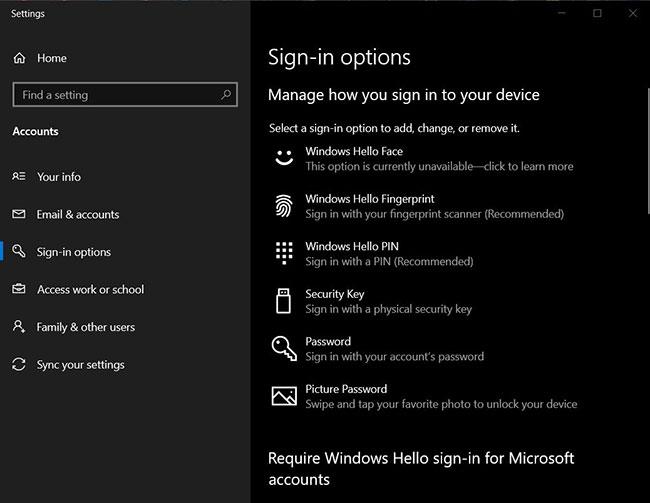
Windows Pozdrav
Windows 10 dolazi sa sjajnom značajkom pod nazivom Windows Hello , koja omogućuje rad biometrijske sigurnosti na osobnim računalima, uz prijavu putem lica ili otiska prsta, ali zahtijeva poseban hardver ili uređaje.
Moći ćete postaviti Windows Hello za prijavu na vaše računalo pomoću senzora otiska prsta ili posebne kamere koja može prepoznati vaše lice.
Nakon konfiguracije, možete se prijaviti na svoje računalo bez unosa lozinke.
Za korištenje Windows Hello u sustavu Windows 10, slijedite korake u članku: Upute za postavljanje prepoznavanja lica Windows Hello u sustavu Windows 10 .
Skenirajte mrežu
Prema zadanim postavkama, Defender može skenirati lokalne datoteke i pružiti zaštitu u stvarnom vremenu od virusa, malwarea, ransomwarea i PUA-ova.
Srećom, Microsoft vam također omogućuje skeniranje mrežnih datoteka, ali ovu opciju morate ručno omogućiti pomoću PowerShell-a .
Da biste omogućili mrežno skeniranje, slijedite ove korake:
1. Otvorite Windows Search.
2. Potražite PowerShell i kliknite opciju Pokreni kao administrator da biste otvorili PowerShell s administratorskim pravima .
3. Unesite sljedeću naredbu:
Set-MpPreference -DisableScanningNetworkFiles 04. Pritisnite Enter kako biste omogućili skeniranje mrežnih datoteka.
Prateći gore navedene korake, možete koristiti Defender za skeniranje mrežnih datoteka. Ako želite onemogućiti ovu značajku, unesite sljedeću naredbu u PowerShell:
Set-MpPreference -DisableScanningNetworkFiles 1Kontrolirani pristup mapi
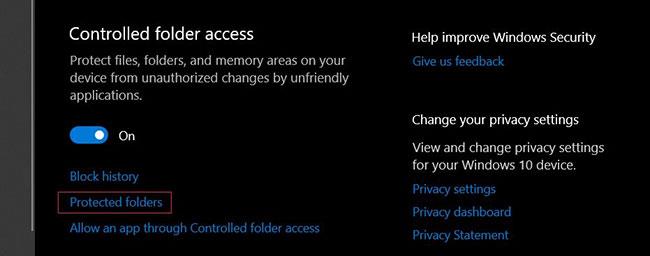
Kontrolirani pristup mapi
Windows 10 također dolazi sa značajkom kontroliranog pristupa mapi koja vam omogućuje sprječavanje neovlaštenog pristupa određenim mapama. Drugim riječima, možete kontrolirati tko može pristupiti određenim mapama u sustavu Windows 10.
Ova značajka također može zaustaviti ransomware kada pokuša pristupiti i šifrirati dokumente, fotografije ili druge datoteke pohranjene u tim mapama. Da biste konfigurirali kontrolirani pristup mapi, slijedite korake u članku: Omogućite značajku kontroliranog pristupa mapi protiv ransomwarea u sustavu Windows 10 .
DNS preko HTTPS-a (DoH)
Pretpregledna verzija sustava Windows 10 dolazi s početnom podrškom za DNS preko HTTPS-a (DoH) i omogućuje razrješenje DNS-a preko šifriranih HTTPS veza.
S podrškom za DoH u sustavu Windows 10, Microsoft se nada povećati internetsku privatnost šifriranjem DNS upita.
U verziji 20185 ili novijoj možete konfigurirati DoH izravno u aplikaciji Postavke.
Da biste konfigurirali DoH za Ethernet veze, slijedite korake u članku: Kako omogućiti DNS preko HTTPS-a za sve aplikacije u sustavu Windows 10 .
Ovaj će vam vodič pokazati kako promijeniti ili vratiti zadanu lokaciju mape Camera Roll u sustavu Windows 10.
Smanjenje veličine i kapaciteta fotografija olakšat će vam njihovo dijeljenje ili slanje bilo kome. Konkretno, u sustavu Windows 10 možete grupno mijenjati veličinu fotografija uz nekoliko jednostavnih koraka.
Ako ne morate prikazivati nedavno posjećene stavke i mjesta iz sigurnosnih ili privatnih razloga, to možete jednostavno isključiti.
Jedno mjesto za kontrolu mnogih operacija izravno na paleti sustava.
U sustavu Windows 10 možete preuzeti i instalirati predloške grupnih pravila za upravljanje postavkama Microsoft Edgea, a ovaj će vam vodič pokazati postupak.
Programska traka ima ograničen prostor, a ako redovito radite s više aplikacija, brzo bi vam moglo ponestati prostora za prikvačivanje više vaših omiljenih aplikacija.
Statusna traka na dnu File Explorera govori vam koliko je stavki unutra i odabrano za trenutno otvorenu mapu. Dva gumba ispod također su dostupna na desnoj strani statusne trake.
Microsoft je potvrdio da je sljedeće veliko ažuriranje Windows 10 Fall Creators Update. Evo kako ažurirati operativni sustav prije nego što ga tvrtka službeno lansira.
Postavka Allow wake timers u Power Options omogućuje sustavu Windows da automatski probudi računalo iz stanja mirovanja radi izvođenja planiranih zadataka i drugih programa.
Sigurnost sustava Windows šalje obavijesti s važnim informacijama o zdravlju i sigurnosti vašeg uređaja. Možete odrediti koje obavijesti želite primati. U ovom članku Quantrimang će vam pokazati kako uključiti ili isključiti obavijesti iz Windows sigurnosnog centra u sustavu Windows 10.
Moglo bi vam se također svidjeti da vas klik na ikonu programske trake vodi ravno do zadnjeg prozora koji ste otvorili u aplikaciji, bez potrebe za sličicom.
Ako želite promijeniti prvi dan u tjednu u sustavu Windows 10 kako bi odgovarao zemlji u kojoj živite, vašem radnom okruženju ili radi boljeg upravljanja kalendarom, možete ga promijeniti putem aplikacije Postavke ili upravljačke ploče.
Počevši s verzijom aplikacije Vaš telefon 1.20111.105.0, dodana je nova postavka Više prozora, koja vam omogućuje da omogućite ili onemogućite upozorenje prije zatvaranja više prozora pri izlasku iz aplikacije Vaš telefon.
Ovaj će vam vodič pokazati kako omogućiti ili onemogućiti pravilo dugih staza Win32 da biste imali staze duže od 260 znakova za sve korisnike u sustavu Windows 10.
Pridružite se Tips.BlogCafeIT kako biste naučili kako isključiti predložene aplikacije (Predložene aplikacije) na Windows 10 u ovom članku!
U današnje vrijeme korištenje mnogih programa za prijenosna računala uzrokuje brzo pražnjenje baterije. To je također jedan od razloga zašto se baterije računala brzo troše. Ispod su najučinkovitiji načini za uštedu baterije u sustavu Windows 10 koje bi čitatelji trebali razmotriti.
Ako želite, možete standardizirati sliku računa za sve korisnike na računalu na zadanu sliku računa i spriječiti korisnike da kasnije mogu promijeniti sliku računa.
Jeste li umorni od toga da vas Windows 10 živcira pozdravnim zaslonom "Iskoristite još više Windowsa" pri svakom ažuriranju? Nekima može biti od pomoći, ali i smetati onima kojima ne treba. Evo kako isključiti ovu značajku.
Ako imate snažno računalo ili nemate mnogo programa za pokretanje u sustavu Windows 10, možete pokušati smanjiti ili čak potpuno onemogućiti odgodu pokretanja kako biste pomogli svom računalu da se brže pokrene.
Microsoftov novi preglednik Edge temeljen na Chromiumu ukida podršku za EPUB datoteke e-knjiga. Za pregled EPUB datoteka u sustavu Windows 10 trebat će vam aplikacija treće strane za čitanje EPUB-a. Evo nekoliko dobrih besplatnih opcija koje možete izabrati.
Način rada kioska u sustavu Windows 10 način je za korištenje samo 1 aplikacije ili pristupanje samo 1 web mjestu s gostujućim korisnicima.
Ovaj će vam vodič pokazati kako promijeniti ili vratiti zadanu lokaciju mape Camera Roll u sustavu Windows 10.
Uređivanje hosts datoteke može uzrokovati da ne možete pristupiti Internetu ako datoteka nije pravilno izmijenjena. Sljedeći članak će vas voditi kako urediti datoteku hosts u sustavu Windows 10.
Smanjenje veličine i kapaciteta fotografija olakšat će vam njihovo dijeljenje ili slanje bilo kome. Konkretno, u sustavu Windows 10 možete grupno mijenjati veličinu fotografija uz nekoliko jednostavnih koraka.
Ako ne morate prikazivati nedavno posjećene stavke i mjesta iz sigurnosnih ili privatnih razloga, to možete jednostavno isključiti.
Microsoft je upravo izdao Windows 10 Anniversary Update s mnogim poboljšanjima i novim značajkama. U ovom novom ažuriranju vidjet ćete mnogo promjena. Od podrške za Windows Ink olovku do podrške za proširenje preglednika Microsoft Edge, izbornik Start i Cortana također su značajno poboljšani.
Jedno mjesto za kontrolu mnogih operacija izravno na paleti sustava.
U sustavu Windows 10 možete preuzeti i instalirati predloške grupnih pravila za upravljanje postavkama Microsoft Edgea, a ovaj će vam vodič pokazati postupak.
Dark Mode je sučelje s tamnom pozadinom u sustavu Windows 10, koje pomaže računalu uštedjeti energiju baterije i smanjuje utjecaj na oči korisnika.
Programska traka ima ograničen prostor, a ako redovito radite s više aplikacija, brzo bi vam moglo ponestati prostora za prikvačivanje više vaših omiljenih aplikacija.






















